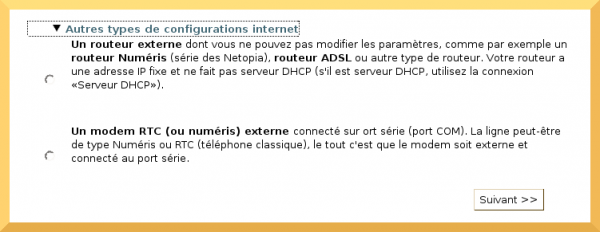Ceci est une ancienne révision du document !
version-8-08internet
Configuration de la connexion Internet
AbulÉdu gère plusieurs types de connexion Internet. Dans tous les cas, votre serveur AbulÉdu partagera la connexion entre tous les postes de son réseau, protègera ces postes grâce à un pare-feu, accélèrera la navigation grâce à un proxy, et interdira les pages indésirables grâce à un filtre d'URL.
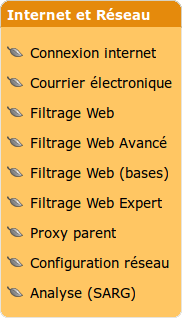 Pour configurer votre connexion Internet, surfez sur Webadmin, cherchez le cadre «Internet et Réseau», puis cliquez sur «Connexion Internet» .
Pour configurer votre connexion Internet, surfez sur Webadmin, cherchez le cadre «Internet et Réseau», puis cliquez sur «Connexion Internet» .
Choisissez dans la liste suivante celle dont votre établissement est équipée, et cliquez sur «Suivant» pour entrer les paramètres spécifiques à votre connexion :
- DHCP : le serveur AbulÉdu est derrière un serveur Éole (Amon) ou IPcop, derrière un routeur Cisco ou un modem-routeur qui distribue des adresses DHCP (ex: Freebox ou Livebox ou équivalent);
- ADSL : modem ADSL Ethernet (pas de modems USB), par le protocole PPPoE ou PPPoA;
- manuelle : certains routeurs ne distribuent pas d'adresses DHCP, et/ou il vous est impossible de modifier leur configuration, ou votre architecture ne rentre dans aucun des cas précédents.
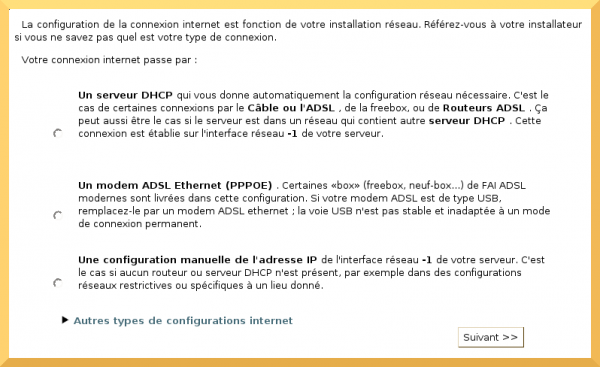 Si aucune configuration ne correspond aux caractéristiques de votre réseau cliquez sur Autres types de configurations Internet :
Si aucune configuration ne correspond aux caractéristiques de votre réseau cliquez sur Autres types de configurations Internet :
- Routeur avec une IP fixe : certains routeurs ne distribuent pas d'adresses DHCP et ont une IP fixe;
- RTC : modem classique – 56K ou 33,6K – sur ligne téléphonique analogique;
- ISDN : carte Numéris dans le serveur AbulÉdu;
Si vous n'arrivez pas à trouver quelle est votre connexion, demandez de l'aide sur le forum d'AbulÉdu.
Connexion DHCP
Pour la connexion DHCP, il vous faudra simplement savoir quelle carte réseau du serveur AbulÉdu est reliée à votre «box» ou votre serveur/routeur DHCP. Dans la plupart des cas, c'est la carte eth1 de votre serveur AbulÉdu (la carte eth0 est dédiée au réseau local animé par le serveur AbulÉdu).
Si vous avez une configuration spécifique, par exemple plus de deux cartes réseau dans votre serveur AbulÉdu, soit vous savez déjà exactement ce que vous faites, soit vous devez demander conseil à votre interlocuteur local AbulÉdu Pro.
Choisissez donc dans la liste déroulante la carte réseau à travers laquelle votre serveur AbulÉdu est connecté au routeur / «box», et validez.
Votre connexion est maintenant configurée, vous pouvez la lancer.
Connexion "Box"
Si votre connexion Internet est partagée par une «Box»:
- Configuration d'une Freebox de Free
- Configuration d'une Livebox de Wanadoo/Orange
- Configuration d'une Livebox Pro de Wanadoo/Orange
Connexion ADSL
Pour configurer votre connexion ADSL, vous aurez besoin de votre identifiant et du mot de passe de connexion ADSL, généralement transmis par votre FAI.
Votre modem ADSL doit être de type Ethernet (c'est-à-dire équipé d'une prise réseau type RJ45). Évitez les modems USB, source de nombreuses difficultés - si vous avez un modem USB, échangez-le auprès de votre fournisseur.
À l'aide d'un câble réseau, branchez le modem sur le port eth1 à l'arrière de votre serveur AbulÉdu.
Remplissez ensuite le formulaire (capture ci-contre), personnalisez les options de la connexion internet si vous le souhaitez, et validez ! Votre connexion n'attend plus que d'être lancée.
Configuration manuelle
Dans le cas de la configuration manuelle vous devrez indiquer les informations suivantes: adresse IP voulue, masque de sous réseau, adresse de la passerelle.
Cette configuration est généralement réservée aux administrateurs réseaux.
Connexion RTC
Pour configurer votre connexion internet par RTC, vous aurez besoin d'un numéro d'appel, d'un identifiant et d'un mot de passe ; ces trois paramètres vous sont généralement transmis par votre FAI (fournisseur d'accès internet), par courrier postal.
Ensuite, il vous faut connaître le type de votre modem. Si votre serveur AbulÉdu est un modèle 2003, ça peut être un modem interne. Sinon, c'est sûrement un modem sur port série. Si c'est le cas, déterminez le numéro du port série sur lequel le modem est branché. Il y a deux ports série au maximum sur un serveur AbulÉdu, vous n'avez donc guère de risque de vous tromper… Si vous ne savez pas ce qu'est un port série, regardez la photo sur Wikipédia.
Avec toutes ces informations, remplissez les champs du formulaire (capture ci-contre), choisissez les options de la connexion internet que vous souhaitez et cliquez sur «valider». Votre connexion est maintenant configurée, il ne vous reste plus qu'à la lancer.
Connexion ISDN
Pour l'instant aucun serveur AbulÉdu n'est connecté à travers une carte ISDN (ne pas confondre avec un routeur Numéris, qui implique une connexion manuelle). Cependant ce mode est supporté, donc si vous avez besoin d'aide ou de documentation, merci de nous faire signe sur la liste.
Options de la connexion Internet
Ces options sont communes à tous les types de connexion :
- activer le firewall à la connexion : ne désactivez jamais cette option, sauf si un technicien certifié AbulÉdu Pro vous le demande. Un serveur connecté à Internet sans pare-feu est en réel danger, et il met aussi en danger les postes du réseau local.
- serveur Web accessible depuis Internet : si vous souhaitez que le journal du réseau soit accessible depuis n'importe où sur Internet, cochez cette case. Attention : cette option rend aussi disponibles les pages perso ; si vous souhaitez rendre disponible uniquement le journal du réseau c'est possible, écrivez sur le forum d'AbulÉdu.
- envoyer le courrier électronique et récupérer le courrier automatiquement : comme le pare-feu, nous vous conseillons de toujours laisser ces options activées. Si vous les désactivez, la fonctionnalité facteur de l'établissement sera incomplète ou ne marchera pas.
Si vous devez utiliser un proxy académique, configurez-le comme un proxy parent.